Mélange multicomposant à l'aide d'une tuyère - Exercice 1 : Extraction du domaine de fluide
Extraire un domaine de fluide signifie créer une région géométrique fermée qui entoure le fluide.
1. Cliquez sur > , puis accédez au dossier Advanced_FlowAnalysisModels. Cliquez sur OK (OK).
2. Cliquez sur > .
3. Dans la boîte de dialogue Ouvrir (File Open), recherchez le dossier Multi-component-mixing et sélectionnez MIXING_NOZZLE.asm. Cliquez sur Ouvrir (Open).
4. Dans la barre d'outils graphiques, cliquez sur  pour afficher les éléments de style. Sélectionnez
pour afficher les éléments de style. Sélectionnez  Ombrage (Shading) ou
Ombrage (Shading) ou  Ombrage avec des arêtes (Shading with Edges).
Ombrage avec des arêtes (Shading with Edges).
 pour afficher les éléments de style. Sélectionnez
pour afficher les éléments de style. Sélectionnez  Ombrage (Shading) ou
Ombrage (Shading) ou  Ombrage avec des arêtes (Shading with Edges).
Ombrage avec des arêtes (Shading with Edges).5. Cliquez sur l'onglet Applications (Applications).
6. Cliquez sur  Flow Analysis (Flow Analysis). L'onglet Flow Analysis (Flow Analysis) s'affiche.
Flow Analysis (Flow Analysis). L'onglet Flow Analysis (Flow Analysis) s'affiche.
 Flow Analysis (Flow Analysis). L'onglet Flow Analysis (Flow Analysis) s'affiche.
Flow Analysis (Flow Analysis). L'onglet Flow Analysis (Flow Analysis) s'affiche.7. Cliquez sur  Nouveau projet (New Project). Si le tracé résiduel s'affiche, fermez-le.
Nouveau projet (New Project). Si le tracé résiduel s'affiche, fermez-le.
 Nouveau projet (New Project). Si le tracé résiduel s'affiche, fermez-le.
Nouveau projet (New Project). Si le tracé résiduel s'affiche, fermez-le.8. Cliquez sur  Créer un domaine de fluide (Create Fluid Domain). L'onglet Création d'un domaine de fluide (Fluid Domain Creation) s'affiche.
Créer un domaine de fluide (Create Fluid Domain). L'onglet Création d'un domaine de fluide (Fluid Domain Creation) s'affiche.
 Créer un domaine de fluide (Create Fluid Domain). L'onglet Création d'un domaine de fluide (Fluid Domain Creation) s'affiche.
Créer un domaine de fluide (Create Fluid Domain). L'onglet Création d'un domaine de fluide (Fluid Domain Creation) s'affiche.9. Cliquez sur l'onglet Ouvertures (Openings).
10. Cliquez sur la zone vide Faces (Faces). La boîte de dialogue Jeux de surfaces (Surface Sets) s'ouvre.
11. Dans la boîte de dialogue Jeux de surfaces (Surface Sets), sous Surfaces incluses (Included surfaces), cliquez avec le bouton droit sur toutes les surfaces, puis cliquez sur Enlever tout (Remove All).
12. Dans la fenêtre graphique, appuyez sur Ctrl et sélectionnez les quatre surfaces illustrées ci-dessous. Quatre surfaces apparaissent dans la boîte de dialogue Jeux de surfaces (Surface Sets), sous Surfaces incluses (Included surfaces).



13. Cliquez sur OK (OK).
14. Dans l'onglet Création d'un domaine de fluide (Fluid Domain Creation), cliquez sur  pour créer le domaine de fluide.
pour créer le domaine de fluide.
 pour créer le domaine de fluide.
pour créer le domaine de fluide.Division de la limite
1. Dans l'arbre du modèle, cliquez avec le bouton droit sur MIXING_NOZZLE_1_FLUID.PRT.
2. Cliquez sur  . La pièce s'ouvre dans une nouvelle fenêtre. Faite de cette fenêtre la fenêtre active.
. La pièce s'ouvre dans une nouvelle fenêtre. Faite de cette fenêtre la fenêtre active.
 . La pièce s'ouvre dans une nouvelle fenêtre. Faite de cette fenêtre la fenêtre active.
. La pièce s'ouvre dans une nouvelle fenêtre. Faite de cette fenêtre la fenêtre active.3. Dans la fenêtre MIXING_NOZZLE_1_FLUID.PRT, cliquez sur la liste Modification (Editing).
4. Cliquez sur  Surface divisée (Split Surface).
Surface divisée (Split Surface).
 Surface divisée (Split Surface).
Surface divisée (Split Surface).5. Dans l'onglet Surface divisée (Split Surface), cliquez sur Placement (Placement).
6. Sélectionnez l'ouverture de la tuyère comme indiqué ci-dessous.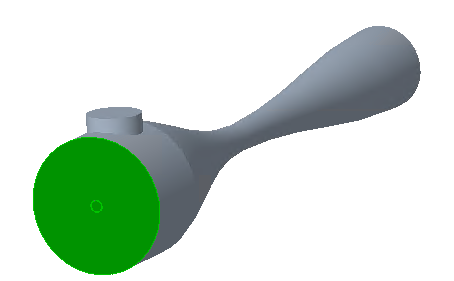
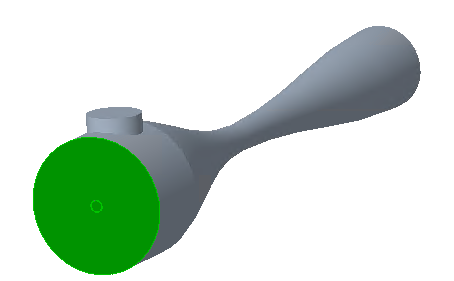
7. Cliquez sur la zone Contours sélectionnés (Selected contours) et sélectionnez l'ouverture du tuyau de carburant comme indiqué ci-dessous.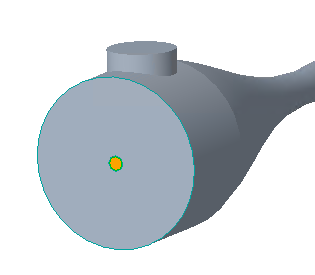
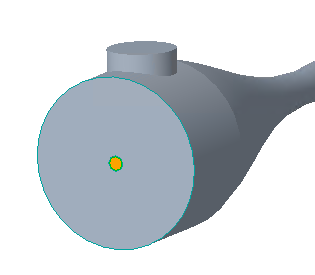
8. Cliquez sur  .
.
 .
.9. Dans le groupe Opérations (Operations), cliquez sur  Régénérer (Regenerate). Dans la fenêtre, basculez vers l'assemblage.
Régénérer (Regenerate). Dans la fenêtre, basculez vers l'assemblage.
 Régénérer (Regenerate). Dans la fenêtre, basculez vers l'assemblage.
Régénérer (Regenerate). Dans la fenêtre, basculez vers l'assemblage.Ajout du domaine de simulation
1. Dans le groupe Domaines de simulation (Simulation Domains), cliquez sur  Sélectionner des domaines de simulation (Select Simulation Domains).
Sélectionner des domaines de simulation (Select Simulation Domains).
 Sélectionner des domaines de simulation (Select Simulation Domains).
Sélectionner des domaines de simulation (Select Simulation Domains).2. Cliquez sur Ajouter un domaine de fluide (Add fluid domain).
3. Dans l'arbre du modèle, sélectionnez MIXING_NOZZLE_1_FLUID.PRT et cliquez sur OK (OK).
4. MIXING_NOZZLE_1_FLUID.PRT apparaît dans l'arbre du modèle. Les frontières des conditions aux limites BC_00001, BC_00002, BC_00003 et MIXING_NOZZLE_1_FLUID sont automatiquement créées. Elles apparaissent dans l'arbre Flow Analysis sous >
Ajout et changement de nom des limites
1. Sous Domaines (Domains), sélectionnez MIXING_NOZZLE_1_FLUID.
2. Dans le groupe Opérations (Operations), cliquez sur  Ajouter une condition aux limites (Add Boundary Condition). La boîte de dialogue Jeux de surfaces (Surface Sets) s'ouvre.
Ajouter une condition aux limites (Add Boundary Condition). La boîte de dialogue Jeux de surfaces (Surface Sets) s'ouvre.
 Ajouter une condition aux limites (Add Boundary Condition). La boîte de dialogue Jeux de surfaces (Surface Sets) s'ouvre.
Ajouter une condition aux limites (Add Boundary Condition). La boîte de dialogue Jeux de surfaces (Surface Sets) s'ouvre.3. Dans la fenêtre graphique, sélectionnez l'ouverture de tuyau de carburant illustrée ci-dessous.
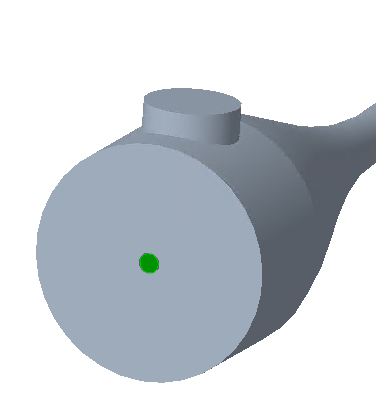
4. Dans la boîte de dialogue Jeux de surfaces (Surface Sets), cliquez sur OK (OK). BC_00004 apparaît sous Limites générales (General Boundaries) dans l'arbre Flow Analysis
5. Cliquez sur OK (OK).
6. Dans l'arbre Flow Analysis, sous > , cliquez avec le bouton droit sur BC_00001 et sélectionnez  Renommer (Rename).
Renommer (Rename).
 Renommer (Rename).
Renommer (Rename).7. Dans la zone Nouveau nom (New name), tapez Nozzle_Outlet et cliquez sur  .
.
 .
.8. Dans l'arbre Flow Analysis, sous > , cliquez avec le bouton droit sur BC_00002 et sélectionnez  Renommer (Rename).
Renommer (Rename).
 Renommer (Rename).
Renommer (Rename).9. Dans la zone Nouveau nom (New name), tapez Nozzle_Side_Inlet et cliquez sur  .
.
 .
.10. Dans l'arbre Flow Analysis, sous > , cliquez avec le bouton droit sur BC_00003 et sélectionnez  Renommer (Rename).
Renommer (Rename).
 Renommer (Rename).
Renommer (Rename).11. Dans la zone Nouveau nom (New name), tapez Nozzle_Inlet et cliquez sur  .
.
 .
.12. Dans l'arbre Flow Analysis, sous > , cliquez avec le bouton droit sur BC_00004 et sélectionnez  Renommer (Rename).
Renommer (Rename).
 Renommer (Rename).
Renommer (Rename).13. Dans la zone Nouveau nom (New name), tapez Fuelpipe_Inlet et cliquez sur  .
.
 .
. Ouvrir (Open)
Ouvrir (Open) Conditions aux limites (Boundary Conditions)
Conditions aux limites (Boundary Conditions)